वर्ड 2010 में स्प्लिट सेल
इस अध्याय में, हम चर्चा करेंगे कि वर्ड 2010 में टेबल सेल्स को कैसे विभाजित किया जाए। माइक्रोसॉफ्ट वर्ड एक सेल को कई सेल में विभाजित करने की अनुमति देता है। हम समझेंगे कि सेल को कई छोटी उप-कोशिकाओं में कैसे विभाजित किया जाए।
एक सेल विभाजित करें
निम्नलिखित कदम आपको एक सेल को शब्द दस्तावेज़ में उपलब्ध तालिका के दो उप-कोशिकाओं में विभाजित करने में मदद करेंगे।
Step 1 - सेल के अंदर अपना माउस पॉइंटर पोजिशन लाएं जिसे कई सेल में विभाजित किया जाना है।
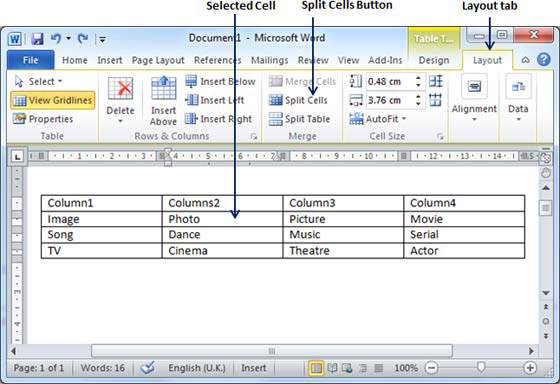
Step 2 - अब क्लिक करें Layout tab और फिर क्लिक करें Split Cellsबटन; यह चयनित सेल से बनाई जाने वाली पंक्तियों और स्तंभों की संख्या पूछते हुए एक संवाद बॉक्स प्रदर्शित करेगा।
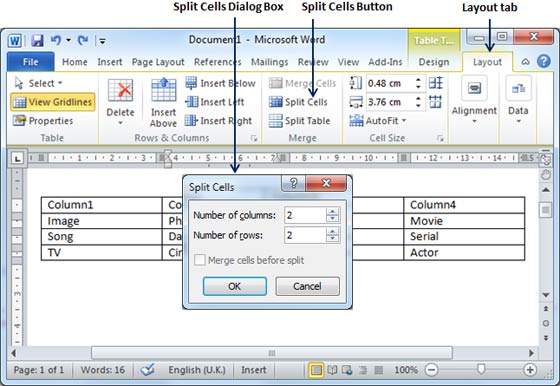
Step 3 - परिणामी सेल में जाने के लिए इच्छित पंक्तियों और स्तंभों का चयन करें और अंत में क्लिक करें OK परिणाम लागू करने के लिए बटन।
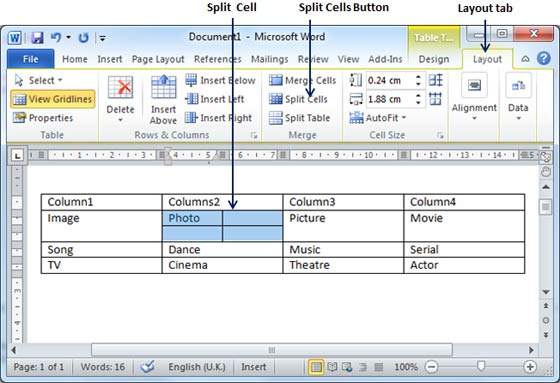
आप सेल को कई कोशिकाओं में विभाजित कर सकते हैं या तो पंक्ति-वार या कॉलम-वार या दोनों।